Dalam artikel ini, saya akan menunjukkan cara memasang Rancher OS pada komputer anda. Saya akan menggunakan mesin maya VMware untuk menunjukkan kepada anda cara memasang Rancher OS pada cakera keras anda. Tetapi anda boleh memasangnya dengan mudah Bare-Metal (pada komputer sebenar) dengan hanya beberapa perubahan yang saya rasa anda akan dapat mengetahui sendiri. Oleh itu, mari kita mulakan.
Keperluan Sistem:
Untuk memasang Rancher OS, anda semestinya mempunyai,
- Sambungan internet yang berfungsi.
- Komputer atau Mesin Maya dengan RAM sekurang-kurangnya 2GB untuk memasang Rancher OS.
Memuat turun OS Rancher:
Anda boleh memuat turun gambar pemasang ISO Rancher OS dari repositori GitHub rasmi Rancher OS. Untuk memuat turun imej ISO Racher OS, pergi ke repositori GitHub rasmi Rancher OS di https: // github.com / rancher / os / pelepasan dan arahkan ke Keluaran terbaru bahagian.
Sekarang, klik pada penternak.iso pautan seperti yang ditunjukkan dalam tangkapan skrin di bawah.
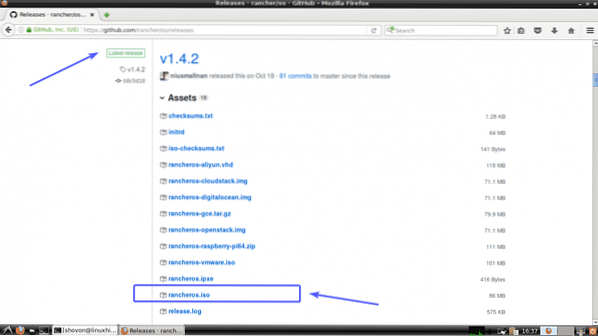
Penyemak imbas anda mungkin meminta anda menyimpan gambar ISO Rancher OS. Klik pada Simpan fail.
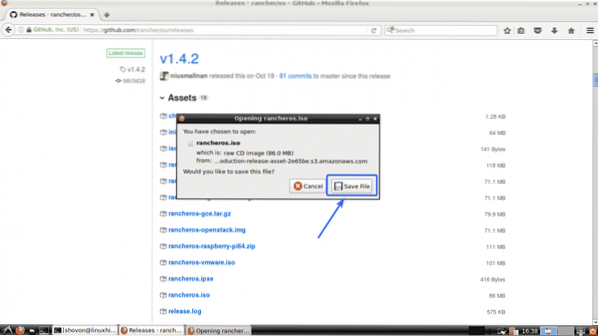
Penyemak imbas anda harus mula memuat turun gambar ISO Rancher OS.
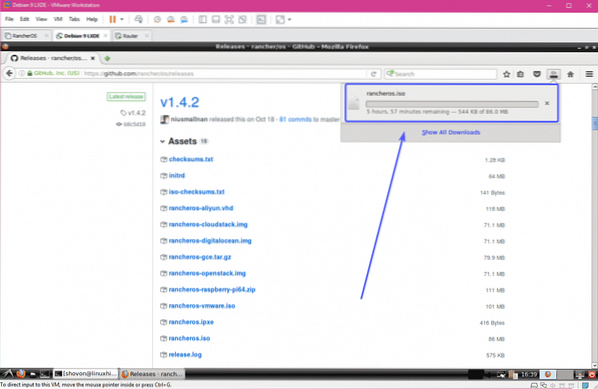
Membuat USB Bootable dari Rancher OS:
Sekiranya anda menjalankan Windows, anda boleh menggunakan Rufus untuk membuat pemacu ibu jari USB yang boleh di-boot dari Rancher OS. Rufus boleh dimuat turun dari laman web rasmi Rufus di https: // rufus.iaitu / en_IE.html
Keluar dari ruang lingkup artikel ini untuk menunjukkan kepada anda cara membuat USB bootable dari Rancher OS menggunakan Rufus. Tetapi, anda seharusnya dapat melakukannya sendiri. Sekiranya anda memerlukan bantuan, anda boleh membaca artikel berikut di LinuxHint.com di mana saya menunjukkan proses membuat pemacu ibu jari USB yang boleh di-boot menggunakan Rufus.
- Pasang Elementary OS 5 Juno (https: // linuxhint.com / install_elementary_os_5_juno /)
Sekiranya anda menggunakan Linux, maka anda boleh menggunakan dd arahan untuk membuat USB bootable dari Rancher OS seperti berikut:
$ sudo dd if = ~ / Muat turun / penternak.iso daripada = / dev / sdX bs = 1MNOTA: Di sini, sdX adalah pemacu ibu jari USB. Anda boleh mengetahui apa itu dengan lsblk perintah.
Menjana Kunci Awam dan Peribadi SSH:
Sebelum anda memasang Rancher OS di komputer atau mesin maya, anda harus menghasilkan pasangan kunci awam dan peribadi SSH di komputer anda dari mana anda merancang untuk mengakses Rancher OS. Kerana, secara lalai, Rancher OS tidak akan membiarkan anda masuk menggunakan kata laluan.
Di Linux, anda boleh menghasilkan pasangan kunci awam dan swasta SSH dengan arahan berikut:
$ ssh-keygen
Sekarang, tekan

Kemudian, Tekan

Tekan

Pasangan kunci SSH awam dan swasta harus dihasilkan.
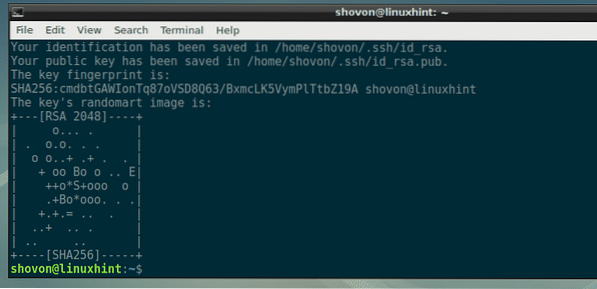
Sekiranya anda menggunakan Windows, anda juga boleh menggunakan GitBash (boleh dimuat turun secara percuma dari https: // git-scm.com / muat turun) untuk menghasilkan kunci SSH awam dan swasta dengan cara yang sama.
Anda boleh menggunakan PuTTY untuk menghasilkan pasangan kunci awam dan peribadi di Windows. Tetapi di luar ruang lingkup artikel ini untuk menunjukkan caranya.
Membuat konfigurasi awan.Fail Konfigurasi yml:
Sekarang, anda mesti membuat a cloud-config.yml fail konfigurasi. Dalam fail ini, anda perlu menambahkan kunci SSH awam anda dan butiran yang diperlukan untuk mengkonfigurasi rangkaian pada Rancher OS.
Format cloud-config.yml fail adalah seperti berikut. Pastikan untuk menukar fail konfigurasi bergantung pada persediaan khusus anda.
# cloud-configpenternak:
rangkaian:
antara muka:
et0:
alamat: 192.168.2.6/24
pintu masuk: 192.168.2.1
dhcp: palsu
dns:
pelayan nama:
- 192.168.2.1
- 8.8.8.8
ssh_authorized_keys:
-
Keluaran dari 'kucing ~ /.ssh / id_rsa.pub'perintah dalam kes saya adalah seperti berikut:

Jadi, yang terakhir cloud-config.yml fail dalam kes saya kelihatan seperti ini.
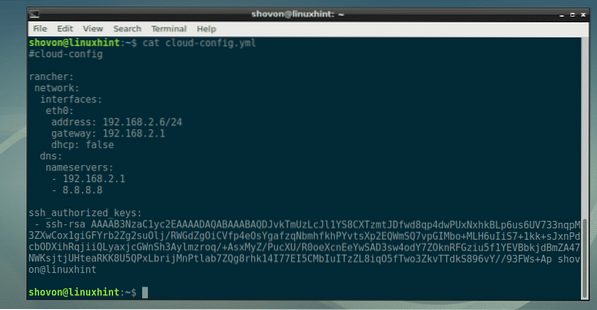
Booting Rancher OS dari imej ISO:
Sekarang, pasangkan gambar ISO pada mesin maya anda atau masukkan pemacu ibu jari USB di komputer anda dan pilih dari BIOS komputer anda. Sebaik sahaja anda melihat tetingkap berikut, tekan
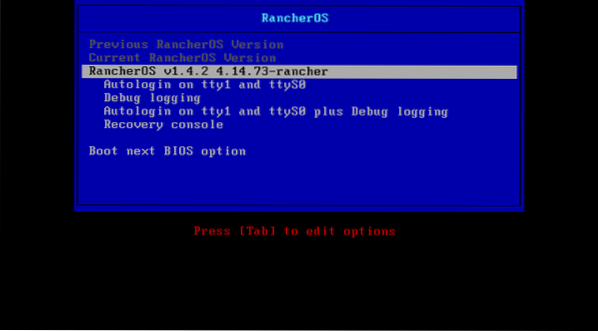
Seperti yang anda lihat, Rancher OS sedang boot.
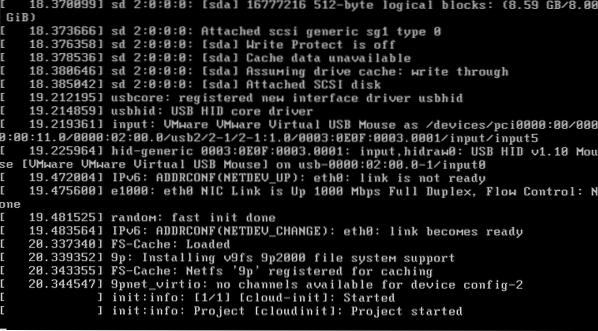
Selepas beberapa ketika, anda harus log masuk ke Rancher OS seperti yang anda lihat dalam tangkapan skrin di bawah.
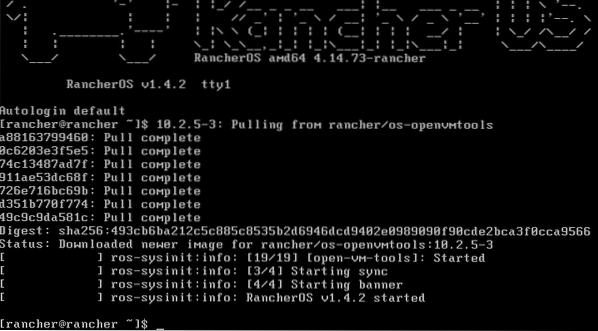
Memasang Rancher OS pada Hard Drive:
Pertama, tetapkan kata laluan pada pemasang Racher OS dengan arahan berikut:
$ sudo passwd penternakSekarang, taip kata laluan dan tekan

Sekarang, taip semula kata laluan dan tekan

Kata laluan harus ditetapkan.
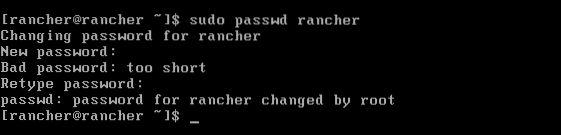
Sekarang, cari alamat IP pemasang Rancher OS dengan arahan berikut:
$ ip aSeperti yang anda lihat, alamat IP dalam kes saya adalah 192.168.2.188. Ini mesti berbeza dalam kes anda. Pastikan anda menggantinya dengan milik anda mulai sekarang.
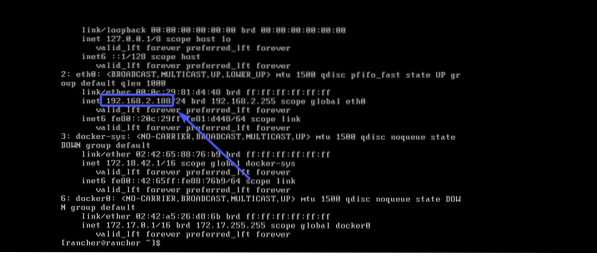
Sekarang, SFTP ke pemasang Rancher OS anda dengan arahan berikut:
$ sftp penternak @ 192.168.2.188
Sekarang, taipkan iya dan tekan

Sekarang, taipkan kata laluan yang baru anda tetapkan dan tekan

Sekarang, anda sudah bersedia untuk memindahkan cloud-config.yml failkan ke pemasang Rancher OS anda dari komputer anda.

Seperti yang anda lihat, cloud-config.yml fail boleh didapati di direktori HOME komputer saya.

Untuk menghantarnya pada pemasang Rancher OS, ketik perintah berikut:
sftp> letakkan cloud-config.yml
Sekarang, keluar dari sesi SFTP dengan arahan berikut:
sftp> keluar
Sekarang, dari konsol pemasang Rancher OS, jalankan arahan berikut untuk memasang Rancher OS pada cakera keras anda:
$ sudo ros install -c cloud-config.yml -d / dev / sda
Sekarang, tekan y dan kemudian tekan

OS Rancher harus dipasang pada cakera keras anda. Setelah selesai, tekan y dan kemudian tekan
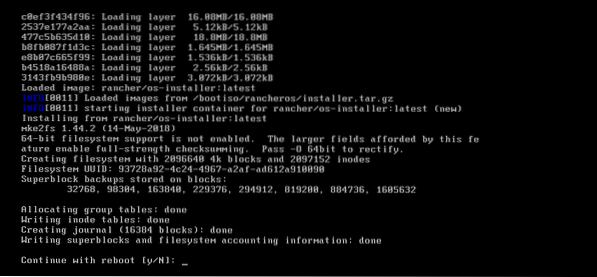
Seperti yang anda lihat, Rancher OS boot dari cakera keras dan antara muka rangkaian dikonfigurasikan dengan betul.
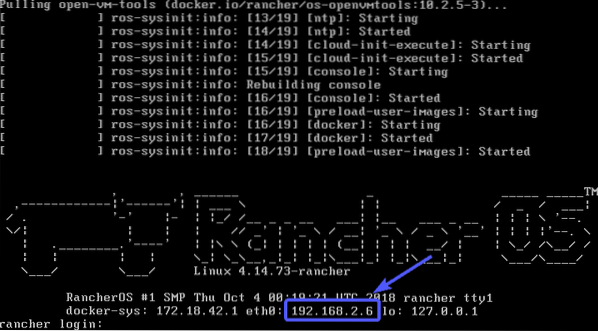
Sekarang, anda boleh memasukkan SSH ke Rancher OS seperti berikut:
$ ssh penternak @ 192.168.2.6Seperti yang anda lihat, saya berhubung dan ia tidak meminta kata laluan.

Semua arahan Docker tersedia pada Rancher OS secara lalai.

Sekiranya anda ingin memasukkan SSH ke Rancher OS dari mana-mana komputer di rangkaian anda, cukup tetapkan kata laluan dengan arahan berikut seperti sebelumnya:
$ sudo passwd rancherSekarang, anda seharusnya dapat memasukkan SSH ke mesin Rancher OS anda menggunakan pengguna penternak dan kata laluan anda.
Jadi, itulah cara anda memasang Rancher OS di komputer anda. Terima kasih kerana membaca artikel ini.
 Phenquestions
Phenquestions


